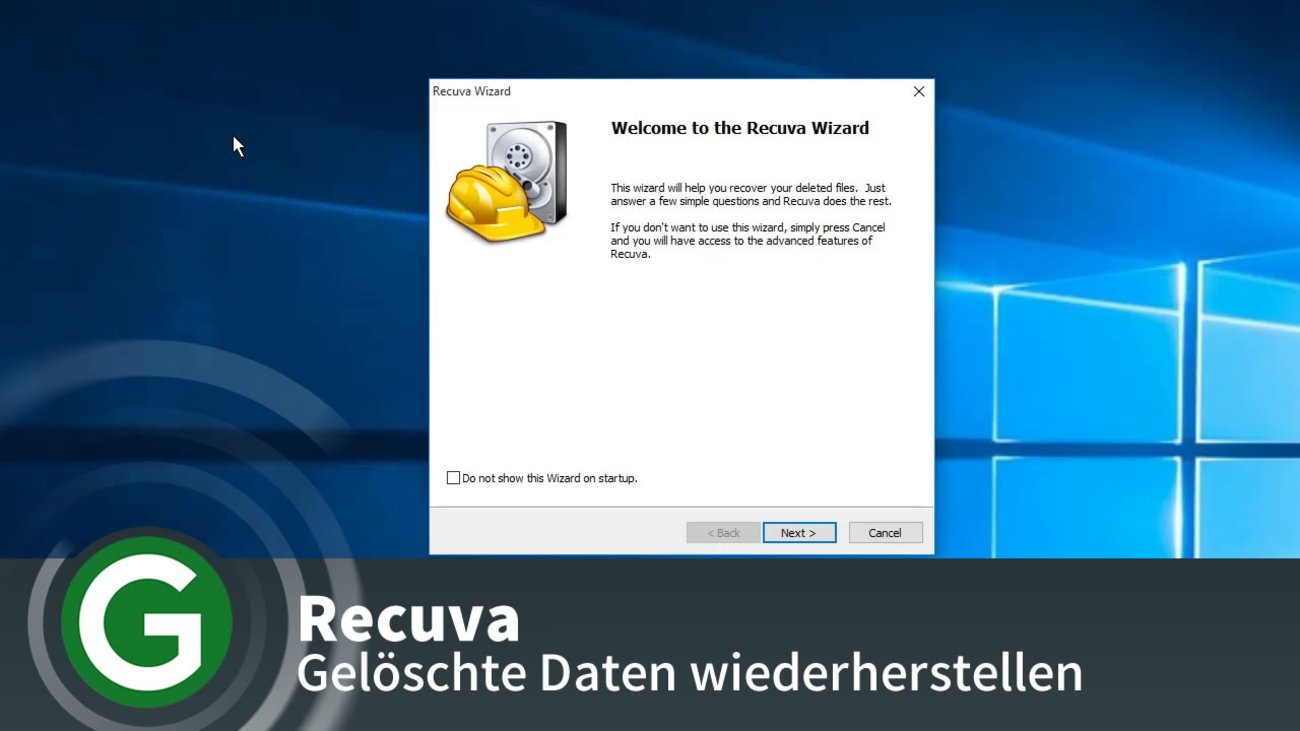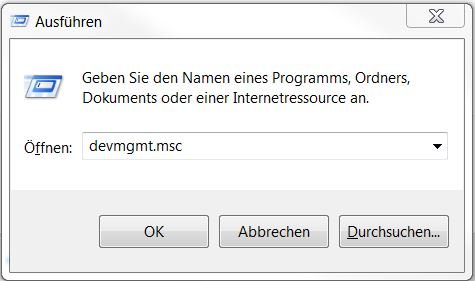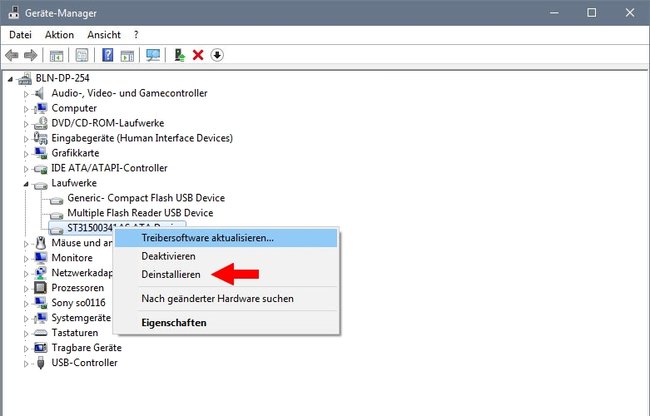Wenn Windows ihnen mit der Meldung „Sie müssen den Datenträger in Laufwerk X: formatieren, um ihn verwenden zu können“ ist noch nicht alles verloren! Oft gibt es die Möglichkeit, ihre wertvollen Dateien noch zu retten. Dem Wunsch von Windows sollten sie aber besser nicht folgen, durch die Formatierung des Datenträgers werden alle Daten gelöscht und eine Wiederherstellung ist nur noch mit sehr viel Glück durchzuführen.
Video | So rettet ihr gelöschte Daten mit Recuva
Im Idealfall sollte man in bestimmten Intervallen ein Backup seiner Daten auf einer weiteren Festplatte anlegen. So muss man sich bei einem Geräte-Ausfall keine Sorgen um seine wichtigen Fotos, Videos und Dokumente machen. Natürlich fällt einem dies oft erst ein, wenn es schon zu spät ist. Einige Backup-Tools haben wir in folgendem Artikel zusammengefasst: Festplatte klonen - Die besten Tools für Backup und Umzug.
Sie müssen den Datenträger formatieren - Vor der Datenrettung
Bevor ihr euch an die etwas komplexere Thematik der Datenrettung heranwagt, solltet ihr vorher einige banale Gründe für die Meldung ausschließen. Um es einfach Auszudrücken: Windows kann sich auch einmal an einem Treiber „verschlucken“ oder ein Problem mit bestimmten Dateisystemen abseits von NTFS und FAT haben. Egal ob es sich bei eurem Datenträger um eine externe Festplatte oder einen USB-Stick handelt, solltet ihr deshalb folgende Punkte zuvor ausprobieren:
- Probiert den Datenträger an einem anderen PC oder Laptop. Ideal wäre auch ein anderes Betriebssystem wie Linux (falls vorhanden).
- Wurde die externe Festplatte mit einem Y-Kabel (2 USB-Anschlüsse) geliefert? Falls ja, schließt sie immer mit beiden an, damit die benötigte Stromversorgung gesichert ist.
Eine weitere Option, Windows bei einem möglichen Treiberproblem dazu zu bringen, den Datenträger wieder zu erkennen, ist die Neuinstallation der Geräte-Treiber der externen Festplatte bzw. des USB-Sticks. geht dazu wie folgt vor:
- Drückt die folgende Tasten: Windows + R.
- Gebt im Ausführen-Fenster den Befehl devmgmt.msc ein.
![DVD Laufwerk startet nicht]()
- Im Geräte-Manager angelangt, klappt ihr die Kategorie Laufwerke bzw. Tragbare Geräte auf.
- Wählt nun die entsprechende Festplatte bzw. USB-Stick aus und mache einen Rechtsklick darauf.
- Klickt anschließend auf Deinstallieren und startet euren Rechner neu.
- Nach dem Neustart sollte Windows nun nach einem passenden Treiber suchen und diesen automatisch installieren.
Datenrettung vor der Formatierung
Wenn der Datenträger auch weiterhin nicht erkannt wird, solltet ihr eine Datenrettung in Erwägung ziehen, wenn sich wichtige Dateien auf der Festplatte oder dem USB-Stick befinden. Hierfür gibt es bereits eine ganze Menge an Tools. Wir würden euch dabei zwei Programme ans Herz legen:
Recuva: Die Wiederherstellungssoftware Recua ist kostenlos erhältlich und hat einen ganz entscheidenden Vorteil gegenüber vielen anderen Programmen dieser Gattung - eine relativ einfache Bedienung. Jedoch ist die Datenrettung für FAT-Dateisysteme weiterhin nicht so ausgereift wie bei der NTFS-Partitionierung.
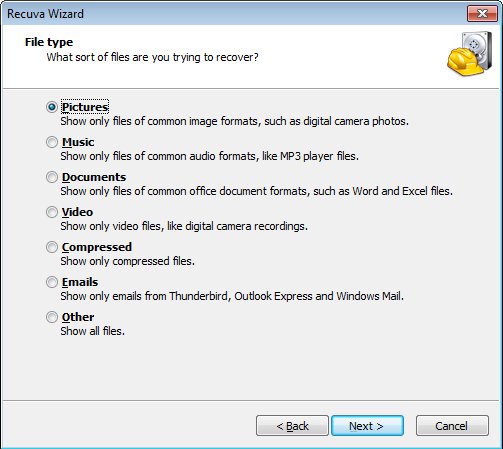
TestDisk & PhotoRec: Das mächtigen Widerherstellungstool TestDisk & PhotoRec sind für viele die Programme überhaupt für die Datenrettung. Beide Programme sind Open-Source und somit ebenfalls kostenlos erhältlich. TestDisk eignet sich dabei für die Wiederherstellung verlorener oder korrupter Partitionen. PhotoRec lässt euch verlorene Daten wiederherstellen.
Die Software von CGSecurity kann darüber hinaus nicht nur für die üblichen Windows-Dateisysteme eingestzt werden. Ebenfalls hat man mit den Tools die Chance auch Daten von verlorene Partitionen oder formatierten Festplatten wiederherzustellen. Die Krux für Computerlaien: Die Bedienung über Kommandozeilen geht nicht so einfach von der Hand, jedoch bietet der Entwickler auf der offiziellen Seite auch eine Schritt-für-Schritt-Anleitung für PhotoRec sowie TestDisk an.
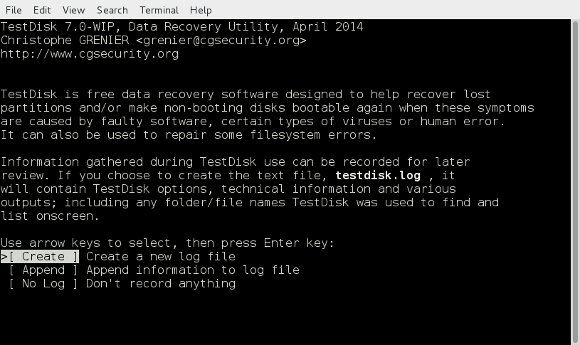
Sie müssen den Datenträger formatieren - Muss ich wirklich?
Die kurze Antwort: Ja. Wenn ihr die Datenrettung jedoch erfolgreich abgeschlossen habt, sollte nichts zu befürchten sein. Ihr formatiert dann einfach die Festplatte bzw. den USB-Stick und solltet ihn daraufhin wieder normal verwenden können. Falls auch nach der Formatierung weiterhin Probleme auftauchen, könnte ein Hardware-Defekt des Geräts vorliegen.
Wie ihr einen Datenträger unter Windows und weiteren Betriebssystemen formatiert, erklären wir euch in den folgenden Artikeln:
- Festplatte formatieren in Windows 7, 8, 10 – so geht's
- Festplatte am Mac formatieren: Dateisysteme und Methoden
- Ubuntu: USB-Stick formatieren – So geht's
Bildquellen: deineka via Shutterstock
Hat dir der Beitrag gefallen? Folge uns auf WhatsApp und Google News und verpasse keine Neuigkeit rund um Technik, Games und Entertainment.